나만의 iPhone 맞춤 벨소리를 얻는 쉬운 방법
iPhone을 처음 사용하든 아니든 나만의 맞춤형 벨소리를 가질 수 있는지 알고 싶어 죽을 것입니다. 기기의 기본 벨소리와 사용 가능한 벨소리 외에도 원하는 소리를 따라하고 싶다면 더 많은 방법이 있다는 것을 알게 되어 다행입니다.
이 프로세스를 위해 복사본을 구입하거나 이전에 장치 또는 라이브러리에 다운로드한 복사본을 활용할 수 있습니다. 자신의 것을 얻는 방법에 대한 아래 가이드를 따르십시오. 아이폰 커스텀 벨소리.
컨텐츠 가이드 부품 1. iTunes를 통해 iPhone에 사용자 지정 벨소리를 추가하는 방법은 무엇입니까?부품 2. GarageBand를 통해 iPhone에 사용자 지정 벨소리를 추가하는 방법은 무엇입니까?3 부. 제한없이 Apple Music에서 여러 벨소리를 얻는 방법?파트 4. 최종 단어
부품 1. iTunes를 통해 iPhone에 사용자 지정 벨소리를 추가하는 방법은 무엇입니까?
사용자가 iPhone 사용자 정의 벨소리를 얻는 가장 빠른 방법은 iTunes Store에서 직접 구입하는 것입니다. 언급했듯이 이것은 벨소리 구매이므로 사본을 얻으려면 일정 비용을 지불해야 합니다. 사전에 준비해야 할 것은 설치된 버전이 최신 버전인지 확인해야 하는 iTunes 및 iTunes Store 애플리케이션이었습니다.
- 기기에 최신 버전의 iTunes 앱을 다운로드하여 설치하는 것부터 시작하십시오.
- 다음은 잠재적인 사용자 지정 벨소리를 찾는 것입니다. 클립 길이가 이보다 길면 iTunes가 클립 복사를 진행하지 않으므로 길이가 약 40초인지 확인하십시오. 더 긴 파일을 선택한 경우 음악의 가장 좋은 부분을 자르거나 자를 수 있습니다.

- 대부분의 경우 사용된 클립은 MP3 형식으로 인코딩됩니다. 다만 아이폰 커스텀 벨소리로 사용해야 하므로 MP3를 AAC로 변환해야 합니다. 소리를 변환하려면 iTunes를 통해 파일을 클릭하고 파일 탭을 선택한 다음 변환을 누르고 AAC 버전 생성을 선택하십시오.

- 바탕 화면에 AAC 파일을 복사한 다음 iTunes가 벨소리로 인식하도록 이름을 바꿉니다. 파일 확장자는 .m4r이어야 합니다.
- 이제 호환되는 USB 케이블을 사용하여 컴퓨터와 iPhone을 연결하여 사본을 iPhone으로 전송하십시오.
- 사본을 받은 직후 iPhone의 설정 앱으로 이동하여 사운드 및 햅틱을 선택하고 벨소리를 선택한 다음 얼마 전에 전송된 사용자 지정 벨소리를 클릭합니다.
부품 2. GarageBand를 통해 iPhone에 사용자 지정 벨소리를 추가하는 방법은 무엇입니까?
iTunes Store 앱에 액세스할 수 없는 경우 GarageBand 응용 프로그램을 사용하여 자신만의 iPhone 사용자 지정 벨소리를 가질 수 있습니다. GarageBand는 iPhone 또는 iPad에서 빠르게 음악을 만들 수 있는 좋은 방법입니다. 다음에서 iOS용 GarageBand를 다운로드할 수 있습니다. 앱 스토어. 아래 단계를 참조하십시오.
- 대부분의 iPhone 모델의 경우, GarageBand 앱은 구입한 기기에 이미 사전 설치되어 있습니다. 하지만 앱이 없는 경우 App Store로 이동하여 앱을 다운로드하면 됩니다.
- 앱을 실행하고 키보드 버튼을 선택합니다. 그러면 화면에 키보드가 표시되어야 합니다.
- XNUMX선 아이콘으로 표시되는 옆에 있는 프로젝트 버튼을 누릅니다.
- 오디오 파일을 보려면 루프 아이콘을 따르십시오. 음악 또는 파일 탭에 저장됩니다.

- 원하는 트랙을 선택하고 선택합니다. 원하는 만큼 다듬을 수도 있습니다.
- 그런 다음 맨 위 왼쪽 부분에서 아래쪽 화살표 아이콘을 탭하고 내 노래를 선택한 다음 최근 섹션에서 잘린 오디오를 길게 누릅니다.
- 공유 버튼을 클릭하고 벨소리를 선택한 다음 내보내어 iPhone 사용자 정의 벨소리로 사용하십시오.
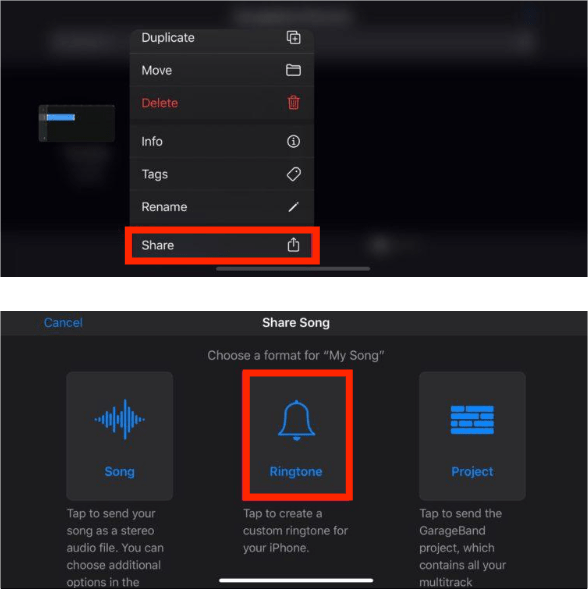
- 마지막으로 소리 사용 옵션을 선택하고 표준 벨소리를 따릅니다.
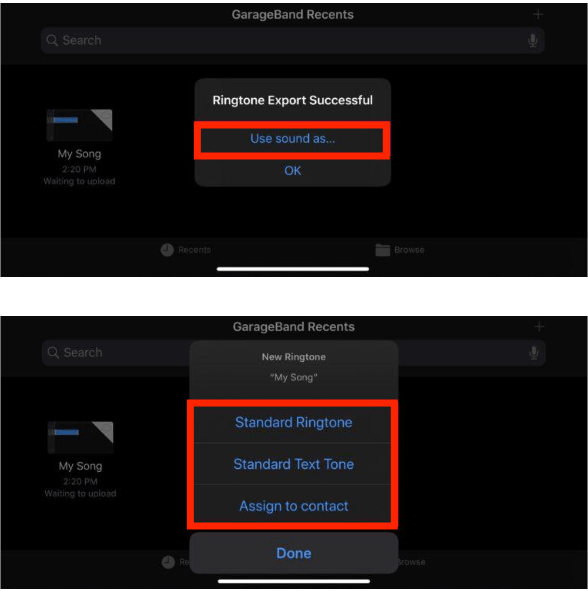
3 부. 제한없이 Apple Music에서 여러 벨소리를 얻는 방법?
위의 게시물에서 iTunes Store/iTunes 및 GarageBand를 통해 사용자 정의 벨소리를 얻는 방법에 대해 알고 있습니다. 더 많은 컬렉션을 선택하고 싶다면 다음을 사용하는 것이 좋습니다. 애플 음악 앱. 여기에서 원하는 음악을 다운로드하여 iPhone 사용자 정의 벨소리로 사용할 수 있습니다. 그러나 파일이 DRM으로 보호되므로 이 서비스에서 사운드 파일을 복사하거나 다운로드할 수 없다는 점에 유의해야 합니다.
프로세스를 진행하기 위해서는 서비스에 설정된 모든 제한을 해제할 수 있는 도구를 사용해야 합니다. 당신은 사용을 고려할 수 있습니다 AMusicSoft 애플 뮤직 변환기 여러 가지 유용한 기능이 제공됩니다. 에 의해 Apple Music에서 DRM 제거 지원되는 형식으로 변환하면 인증 여부에 대한 걱정 없이 모든 장치에서 재생할 수 있습니다.
또한 모든 음악 플레이어에서 쉽게 액세스할 수 있는 다양한 형식을 지원합니다. MP3, FLAC, WAV, AAC, AC3 및 M4A 형식을 제공합니다. Apple 인증 기기에서 음악을 재생하는 것 외에도 음악을 전송하고 Roku TV에서 Apple Music 트랙 재생, PS4, Apple Watch, Garmin Watch 또는 기타 미디어 플레이어. 마지막으로 깔끔하고 기본에 충실한 인터페이스가 사용하기 쉽고 편리해 보여 누구나 좋아할 것입니다. 16배 빠른 작업 속도 덕분에 모든 프로세스가 빠르게 완료됩니다. ID 태그 및 메타데이터 정보를 포함하여 관련 세부 정보도 유지됩니다.
결과가 다시 다운로드되자마자 좋은 오디오 품질을 확인하세요. 아래는 AMusicSoft Apple Music Converter를 사용하는 데 따라야 하는 전체 절차입니다.
- 브라우저를 통해 AMusicSoft Apple Music Converter를 다운로드하고 설치하세요. 웹사이트를 방문한 다음 다운로드 버튼을 탭하여 애플리케이션을 받으세요. 바로 설치하세요.
- 앱을 열고 원하는 노래를 선택합니다.

- 목록에서 하나의 변환 형식을 선택한 다음 출력 폴더도 할당하십시오.

- 변환 버튼을 클릭하여 메인 프로세스를 진행합니다.

- 마지막으로 기기에 결과를 다운로드합니다. 변환됨 메뉴에서 볼 수 있습니다.

파트 4. 최종 단어
이 섹션에 도달했으므로 이제 iPhone 사용자 정의 벨소리를 얻는 방법이 매우 간단하고 따라야 한다는 것을 알아야 합니다. 또한 더 많은 오디오를 탐색하고 싶은지 확인하고 고려할 수 있는 여러 옵션이 있습니다. 한 가지 옵션은 다음을 사용할 수 있는 Apple Music 서비스입니다. AMusicSoft 애플 뮤직 변환기 원하는 모든 음악 파일을 다운로드하는 도구
사람들은 또한 읽습니다
로버트 패브리는 열렬한 블로거이며, 기술에 관심이 많은 열광자입니다. 그는 몇 가지 팁을 공유함으로써 여러분을 오염시킬 수도 있습니다. 그는 또한 음악에 대한 열정이 있으며, 이 주제에 대해 AMusicSoft에 글을 썼습니다.